Elephant es una aplicación de toma de notas multiplataforma de código abierto
- Categoría: Software
Anotar notas es una excelente manera de recordar las cosas que debe hacer y puede ayudarlo a aumentar su productividad. Hemos revisado un puñado de aplicaciones para tomar notas aquí como Notas , QOwnNotes , Lesbianas para nombrar unos pocos.

Ahora, echaremos un vistazo al elefante en la habitación. Lo siento, no pude resistirme a eso.
Elephant es una aplicación de toma de notas multiplataforma de código abierto. Cuando ejecute el programa por primera vez, deberá seleccionar un directorio en el que se guardarán las notas. Seleccione una carpeta y la aplicación crea una subcarpeta en ella llamada 'Elefante'. La pantalla principal del programa tiene dos paneles, una barra lateral, una barra de menú y un cuadro de búsqueda en la parte superior.
La barra lateral es lo que usará para navegar por sus notas. Las notas se guardan en Notebooks. El panel lateral contiene 'Accesos directos' a sus cuadernos, muestra las notas recientes. El panel central muestra una pantalla de bienvenida, que es un montón de notas que forman parte del cuaderno 'Bandeja de entrada'. Al seleccionar una nota, se muestra su contenido en el panel del lado derecho de la pantalla.
Crear notas
Creemos una nota, mejor aún, agreguemos un nuevo Bloc de notas. Haga clic en la pestaña Notebooks en la barra lateral izquierda, y luego en la derecha seleccione 'New Notebook'. Puede usar el menú Archivo para lo mismo. Dale un nombre a tu cuaderno y estará listo para usar. Haga doble clic en él y debería ver una página en blanco. Utilice el botón Agregar notas o Ctrl + N para agregar una nueva nota. Escribe lo que quieras dentro de la nota. Cada nota consta de un título y el contenido.

¿No te gusta escribir en el panel pequeño? Haga doble clic en la nota y se abrirá una ventana con un editor más grande.

El formato de texto básico, como negrita, cursiva, tachado y subrayado, está disponible en el tomador de notas de elefante. El editor de notas también admite Markdown, formato HTML para formato enriquecido. Para usar Markdown, termine el título de la nota con .md o md.text y use el formato regular de Markdown en el contenido de la nota.

Las notas HTML no son técnicamente notas, debe guardar una página web como un archivo HTML y colocarla en la carpeta del cuaderno, y Elephant le permitirá ver la página en un formato de solo lectura. El visor integrado lo mostrará, incluidas las imágenes que contenga.

Puede adjuntar archivos e imágenes a las notas arrastrándolos y soltándolos sobre la interfaz de Elephant.
Las notas se pueden mover entre los cuadernos usando el atajo Ctrl + M o el menú Nota. Para agregar su nota o cuaderno al panel de accesos directos, selecciónelo y luego haga clic en Nota> Agregar nota / cuaderno a los accesos directos.
Caja de búsqeda
Sabes como funciona esto. Escriba una palabra clave en el cuadro y Elephant encontrará la nota que contiene el término. La palabra o frase de búsqueda también se resalta, y eso facilita su localización. Esta búsqueda es universal, lo que significa que busca dentro de todas las notas de todos los cuadernos. Otra forma rápida de encontrar sus notas es agregar etiquetas en la vista del editor y luego usar el acceso directo 'Etiquetas' en la barra lateral.

Elephant tiene una Vista de fragmentos opcional (la predeterminada es Vista de tarjeta) que puede habilitar desde el menú Ver. La aplicación usa el guardado automático para las notas, pero noté que faltaba una nota durante mis pruebas, por lo que también puede usar la opción de guardado manual.

El programa está disponible para Windows, Linux y macOS. Elephant es una aplicación portátil, pero requiere Java para ejecutarse. Probé las versiones de Windows y Linux y encontré que eran idénticas.
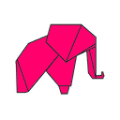
Elefante
Para ventanas
Descargar ahora